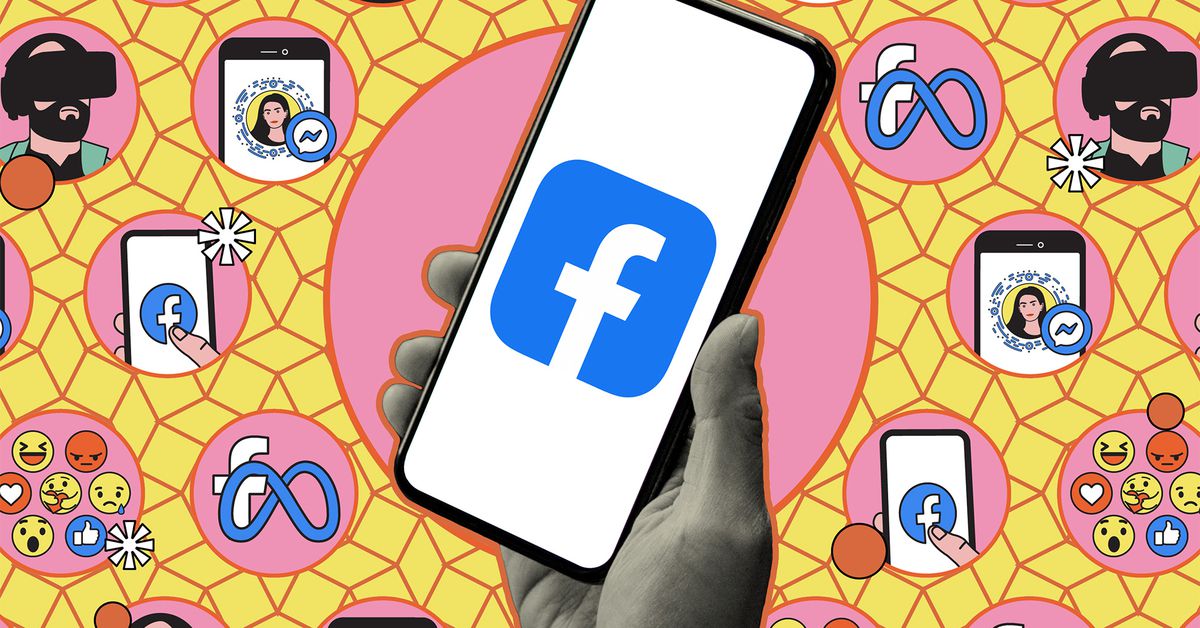Keiner von uns ist perfekt, und wir alle haben Facebook-Beiträge mit Rechtschreibfehlern, Grammatikfehlern, falschen „Fakten“ oder Meinungen gepostet, von denen wir sofort erkannt haben, dass sie möglicherweise nicht richtig sind. Wenn dies passiert, sollten Sie in Ihren Beitrag springen und das Problem beheben, indem Sie ihn entweder bearbeiten oder ganz löschen. Zum Glück ist es ganz einfach – wenn man weiß wie.
Nachfolgend finden Sie Anweisungen zum Bearbeiten, Löschen und Wiederherstellen eines Facebook-Beitrags im Internet und mithilfe der mobilen App. (Ich habe die Facebook-App auf einem Pixel 6 verwendet, aber die Schritte sind auf anderen Telefonen und auf iOS ähnlich.)
Im Internet
- Klicken Sie in der Nachricht, die Sie bearbeiten möchten, auf die drei Punkte oben rechts in Ihrer Nachricht.
- Klicke auf Beitrag bearbeiten wenn Sie es ändern möchten; Nehmen Sie Ihre Änderungen vor und klicken Sie dann auf zu schützen.
- Klicke auf Müll Wenn Sie es entfernen möchten, klicken Sie auf Bewegen.
:no_upscale()/cdn.vox-cdn.com/uploads/chorus_asset/file/23978782/Screen_Shot_2022_08_29_at_10.23.40_AM.png)
Hinweis: Wenn Sie eine Nachricht „löschen“, verschieben Sie sie tatsächlich in einen Abschnitt des Papierkorbs, wo sie schließlich nach 30 Tagen gelöscht wird. Wenn Sie es sofort wiederherstellen oder löschen möchten, befolgen Sie die nächsten Schritte.
- Klicken Sie oben rechts auf Ihr persönliches Symbol
- Klicke auf Einstellungen und Datenschutz > Aktivitätsprotokoll
- Scrollen Sie in der linken Spalte nach unten und wählen Sie aus Mülleimer
- Suchen Sie den Beitrag und klicken Sie auf das Kontrollkästchen. Klicke auf Wiederherstellen um es in Ihrer Timeline wiederherzustellen, oder Abwischen um es dauerhaft zu löschen.
- Klicken Sie im daraufhin angezeigten Popup-Fenster auf Wiederherstellen Wo Abwischen.
:no_upscale()/cdn.vox-cdn.com/uploads/chorus_asset/file/23978794/Screen_Shot_2022_08_29_at_11.50.33_AM.png)
Auf einem Mobilgerät
- Tippen Sie auf die drei Punkte in der oberen rechten Ecke der Nachricht
- Auswählen Beitrag bearbeiten wenn Sie es ändern möchten; Nehmen Sie Ihre Änderungen vor und klicken Sie dann auf zu schützen.
- Auswählen Müll Wenn Sie es entfernen möchten, klicken Sie auf Bewegen.
:no_upscale()/cdn.vox-cdn.com/uploads/chorus_asset/file/23979232/Screenshot_20220829_112947.png)
:no_upscale()/cdn.vox-cdn.com/uploads/chorus_asset/file/23979234/Screenshot_20220829_111245.png)
Der Vorgang zum Wiederherstellen oder dauerhaften Löschen einer Nachricht ähnelt dem im Web.
- Tippen Sie in Ihrer Timeline auf Ihr persönliches Symbol in der oberen linken Ecke.
- Tippen Sie auf die drei Punkte rechts neben Profil bearbeiten.
- Wählen Sie in Ihren Profileinstellungen aus Aktivitätsprotokoll > Papierkorb.
- Aktivieren Sie das Kontrollkästchen des Beitrags, den Sie wiederherstellen oder löschen möchten.
:no_upscale()/cdn.vox-cdn.com/uploads/chorus_asset/file/23979236/Screenshot_20220829_113821.png)
:no_upscale()/cdn.vox-cdn.com/uploads/chorus_asset/file/23979238/Screenshot__Aug_29__2022_12_00_41_PM_.png)
- Um den Beitrag wiederherzustellen, tippen Sie auf Wiederherstellen am unteren Rand des Bildschirms. Um es dauerhaft zu löschen, tippen Sie unten rechts auf die drei Punkte und wählen Sie aus Abwischen.
- Wasserhahn Wiederherstellen Wo Abwischen im Kontextmenü.
Previously published on www.theverge.com